用tsMuxeR GUI给ts视频添加音轨
收藏比赛的都应该知道,高清的直播流录制了后一般是ts或者mkv封装,前者用tsMuxeR GUI可以对视频音频轨进行操作,后者用mkvtoolnix,两者都是无损操作。
至于其他格式就不考虑了,随便用其他的工具,因为本身是有损的就不用考虑无损操作。
官方下载地址:https://www.videohelp.com/software/tsMuxeR
假如你手里有两个比赛视频,是同一场比赛的两个电视台,那就需要音轨对齐。
所以应该先提取音轨,tsMuxeR GUI自带提取的功能:
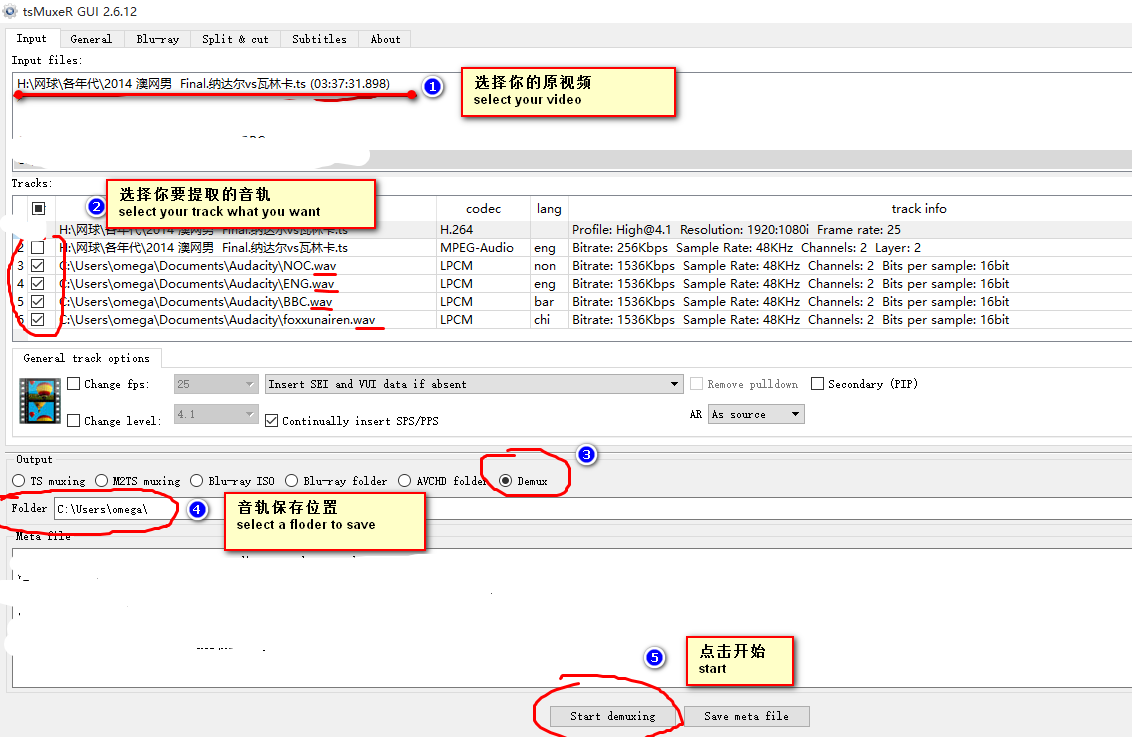
如果他们是被切掉广告后的版本,那就需要一点点的对齐,使同一时刻的两个音轨出于同步。对齐软件推荐用Audacity,很多人用Adobe AU我试过之后不太好用,用不着的功能太多,反而最有用的音轨移动操作很不顺手。
将对齐后的音轨保存后,用tsMuxeR GUI置入。:
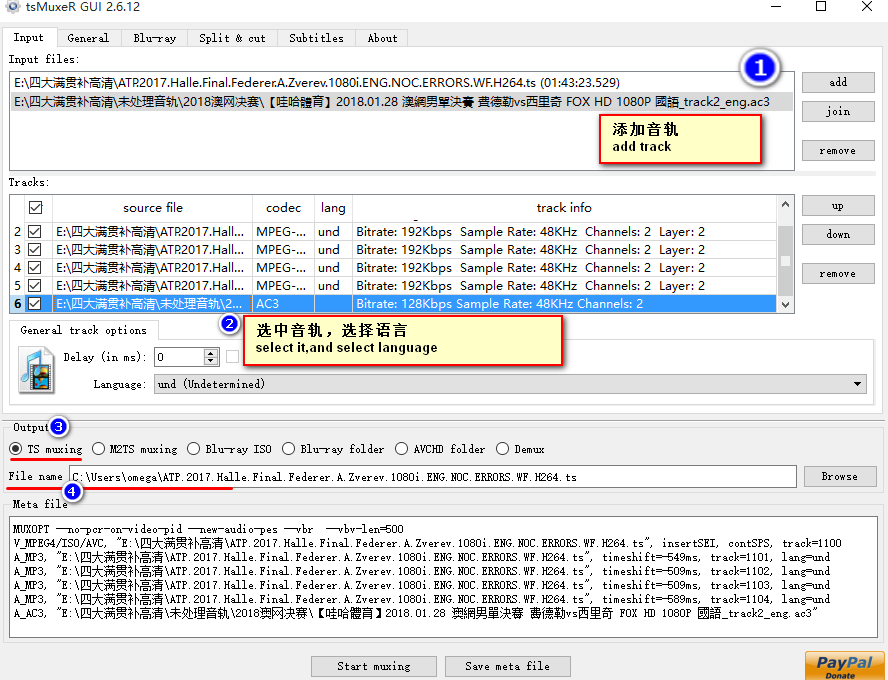
在选中音轨后,可以选择延时时间和语言,延时时间根据需要设置,设成“100”代表音轨将会滞后100ms再合成,设成“-60”代表音轨超前60ms再合成。
注意里面的选择语言,选择的语言会作为最终音轨的名字。例如: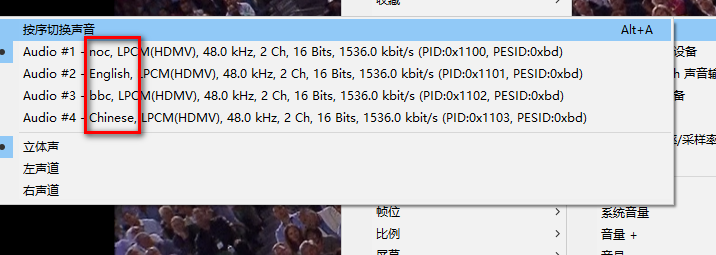
如果你想自定义音轨名字,例如上图中BBC那个,可以直观的表示这是BBC解说的音轨,设置方法如下:
1.如果不想自定义音轨,用自带的语言选择已经满足需要了,那就直接点start muxing,会开始合成。
2.如果需要自定义音轨名,那就选save meta file,会生成一个任务文件,用写字板打开是这样的:
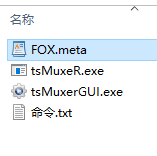
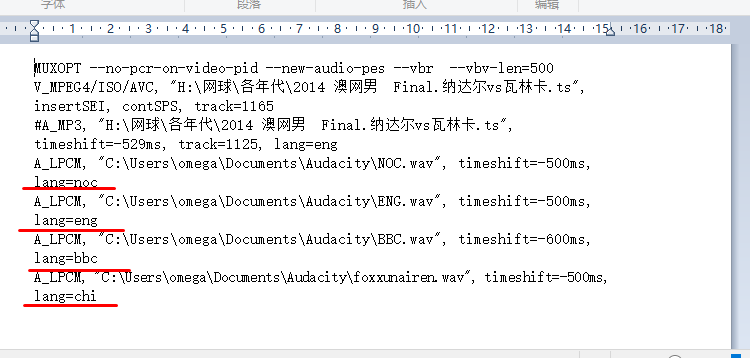
保存,任务文件就弄好了,下面手动执行这个任务文件。
右击开始菜单,打开命令提示符(也就是cmd)。
来到当前文件夹,先切换盘符,比如
D:
再输入
cd 文件夹
来到你的任务文件夹。
输入命令:
tsMuxeR meta文件名 合成视频保存路径
例如我的例子里应该输入:
tsMuxeR FOX.meta C:\Users\k.ts
然后就开始合成了:
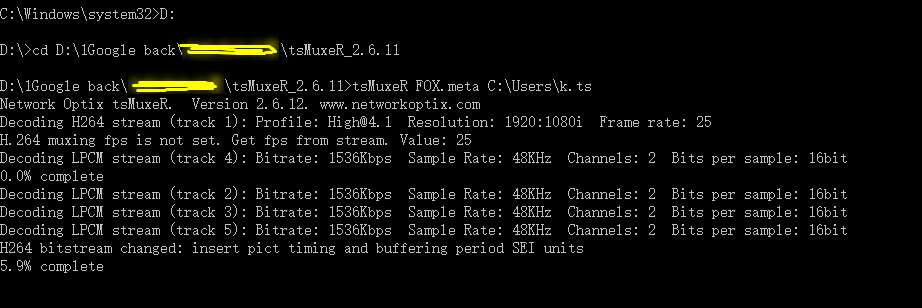
end-





